동영상을 GIF로 변환하는 방법: Instagiffer로 간편하게 움짤 만들기
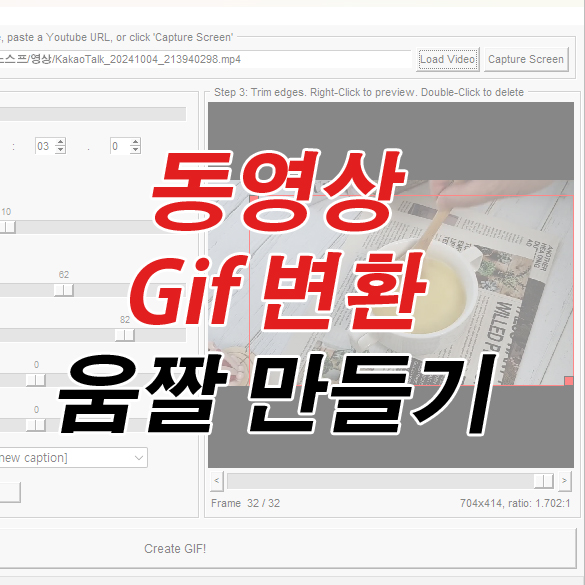
포스팅을 하다 보면 동영상을 GIF로 변환하고 싶을 때가 종종 있죠?
유료 동영상 편집 프로그램이나 온라인 사이트를 통해 움짤을 만들 수도 있지만, 저는 조금 다른 방법을 사용합니다.
저의 선택 기준은 다음 세 가지입니다:
1. 무료 프로그램이어야 하고,
2. PC에서 쉽게 사용할 수 있어야 하며,
3. 속도가 빨라야 한다는 점이죠.
이 세 가지 조건을 만족하는 프로그램이 바로 Instagiffer(인스타지퍼)입니다.
수년째 이 프로그램을 사용하며 동영상을 GIF로 변환하는 데 큰 도움을 받고 있어 여러분께도 소개해 드리려고 합니다.
Instagiffer로 동영상 GIF 변환하기
1) Instagiffer 다운로드 및 설치
- WINDOWS용 다운로드 링크:
(비밀번호: 1234)
다운로드 받기:
http://naver.me/xHgYlfBn
파일 공유
공유 받은 파일을 확인하세요.
mybox.naver.com
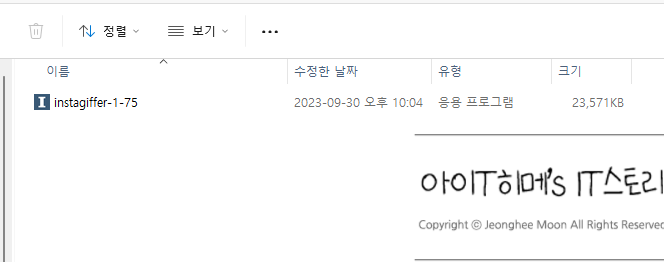
- 다운로드 후 압축을 풀고 폴더에서 `instagiffer-1-75` 파일을 열어 설치합니다.

2) Instagiffer 실행 및 비디오 불러오기
- 프로그램을 실행한 후, 변환하고 싶은 비디오 동영상 파일을 불러옵니다.
- 간단하게 스마트폰(갤럭시나 아이폰)으로 찍은 짧은 영상을 사용하시면 좋습니다.
- 파일 형식은 주로 `.mp4` 확장자를 사용하는 것이 일반적입니다.

3) 옵션 설정하기
- 불러온 동영상을 기반으로 다음과 같은 옵션을 설정할 수 있습니다.
- Start Time: 움짤 시작 시간. 초 단위로 정확한 위치를 설정할 수 있습니다.
- Length: GIF의 길이를 조정합니다.
- Smoothness: 이미지 부드러움 정도. 100에 가까울수록 부드럽고 용량이 커집니다.
- Frame Size: 이미지 크기.

블로그 포스팅용이라면 가로 크기 700픽셀 정도가 적당합니다.
이 외에도 밝기, 캡션(자막), 필터 등 다양한 기능이 있지만, 저는 주로 기본 옵션만 사용합니다.
4) 원하는 부분 자르기 (CROP 기능)
- Instagiffer에서 원하는 영상의 일부분만 자르고 싶다면, CROP 기능을 사용할 수 있습니다.
파란색 화살표가 향하는 빨간 상자를 통해 필요한 부분만 선택해서 저장이 가능합니다.

5) 저장 경로 및 파일명 설정
- File > Change Save Location 메뉴를 통해 GIF 파일의 저장 경로와 파일명을 원하는 대로 변경할 수 있습니다.

6) GIF 파일 생성
- 마지막으로 'Create GIF' 버튼을 눌러 움짤 만들기를 완료합니다.
변환된 고품질 GIF 움짤을 확인해 보세요. 반복하다 보면 고품질의 움짤을 쉽게 만들 수 있게 될 거예요.

GIF 변환 시 Instagiffer의 장점
예전에는 GIF 변환을 위해 여러 사이트를 사용해 봤지만, 속도가 느리거나 접속 오류가 발생하는 경우가 많았죠.
그에 비해 데스크탑 설치형 프로그램은 안정적이고 빠른 변환이 가능해 저는 Instagiffer를 꾸준히 사용하고 있습니다.
여러 가지 방법이 있지만, 저는 개인적으로 이 프로그램을 강력히 추천합니다.
다음 포스팅에서는 다른 방법도 소개해 드리도록 할게요.
커밍순!
'IT정보' 카테고리의 다른 글
| 예쁜 이모지 100개 복사 사이트 얼굴,자연,음식 외 (0) | 2025.05.06 |
|---|---|
| 예쁜 이모지, 이모티콘, 특수문자 모음 (0) | 2024.09.19 |
| IoT 뜻 및 사물인터넷 적용 사례 (0) | 2024.08.30 |
| 데스크탑에서 CPU의 역할, 성능순위, 가격 - 완벽 가이드 (0) | 2024.08.26 |
| 그래픽카드 종류, 성능, 고르는 법 – 완벽 가이드 (0) | 2024.08.24 |



